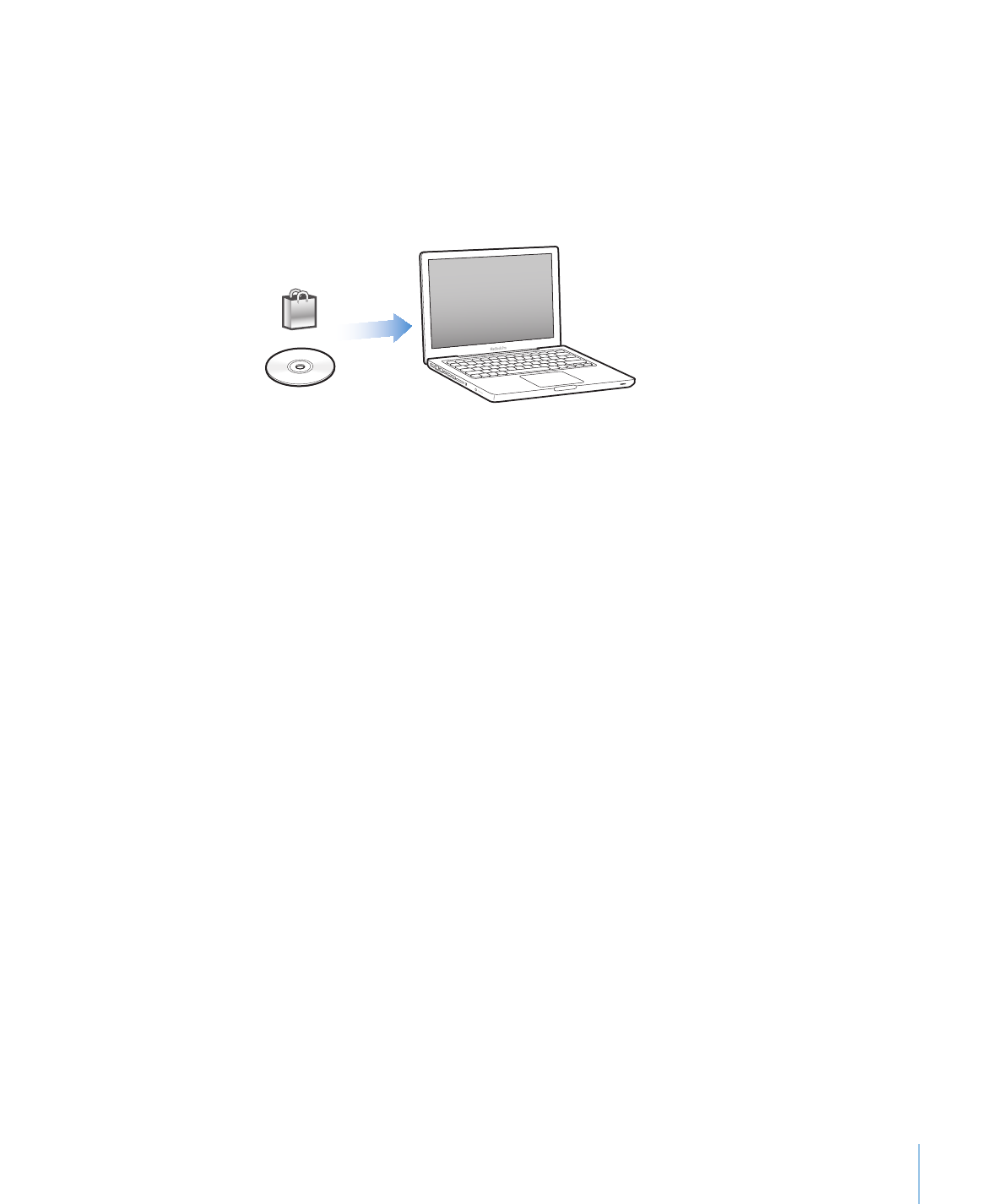
iTunes 資料庫
若要在
iPod shuπe 上聆聽音樂,首先您必須將音樂輸入到電腦的 iTunes 資料
庫裡。
有三種方法可以將音樂和其他音訊輸入到
iTunes 資料庫:
從
iTunes Store 購買音樂和有聲書,或是下載線上的 Podcast。
Â
輸入音樂光碟裡的音樂和其他音訊檔案。
Â
將您電腦上已有的音樂與音訊檔案加入
iTunes 資料庫。
Â
使用
iTunes Store 來購買歌曲和下載 Podcast
如果您已連接
Internet,就能透過 iTunes Store 輕鬆購買及下載線上的歌曲、專
輯和有聲書(只有部分國家和地區可使用此功能)。您也可以訂閱並下載音訊
podcast,並且您可以從 iTunes U 下載免費的教育內容。視訊 podcast 無法同步至
iPod shuπe。
若要使用
iTunes Store 來購買線上音樂,您必須先在 iTunes 裡申請一個免費的
iTunes 帳號,然後搜尋和購買您想要的歌曲。如果您已經有 iTunes 帳號,您可以
使用該帳號來登入
iTunes Store 並購買歌曲。
您不需要
iTunes Store 帳號即可播放或下載 podcast 或 iTunes U 課程。
若要進入
iTunes Store,請打開 iTunes 並按一下 iTunes 視窗左側的 iTunes Store(在
Store 之下)。
將電腦上已有的歌曲加入您的
iTunes 資料庫
如果您電腦上的歌曲是以
iTunes 支援的檔案格式進行編碼,您就可以輕易的將歌
曲加入
iTunes。若要瞭解如何將電腦中的歌曲輸出 iTunes,請打開 iTunes 並選擇
“輔助說明”
>“iTunes 輔助說明”。
使用
Windows 版的 iTunes,您可以將未受保護的 WMA 檔案轉換成 AAC 或 MP3 格
式。如果您的音樂資料庫是使用
WMA 格式編碼,這樣會更有用處。如需更多資
訊,請打開
iTunes 並選擇“輔助說明”>“iTunes 輔助說明”。
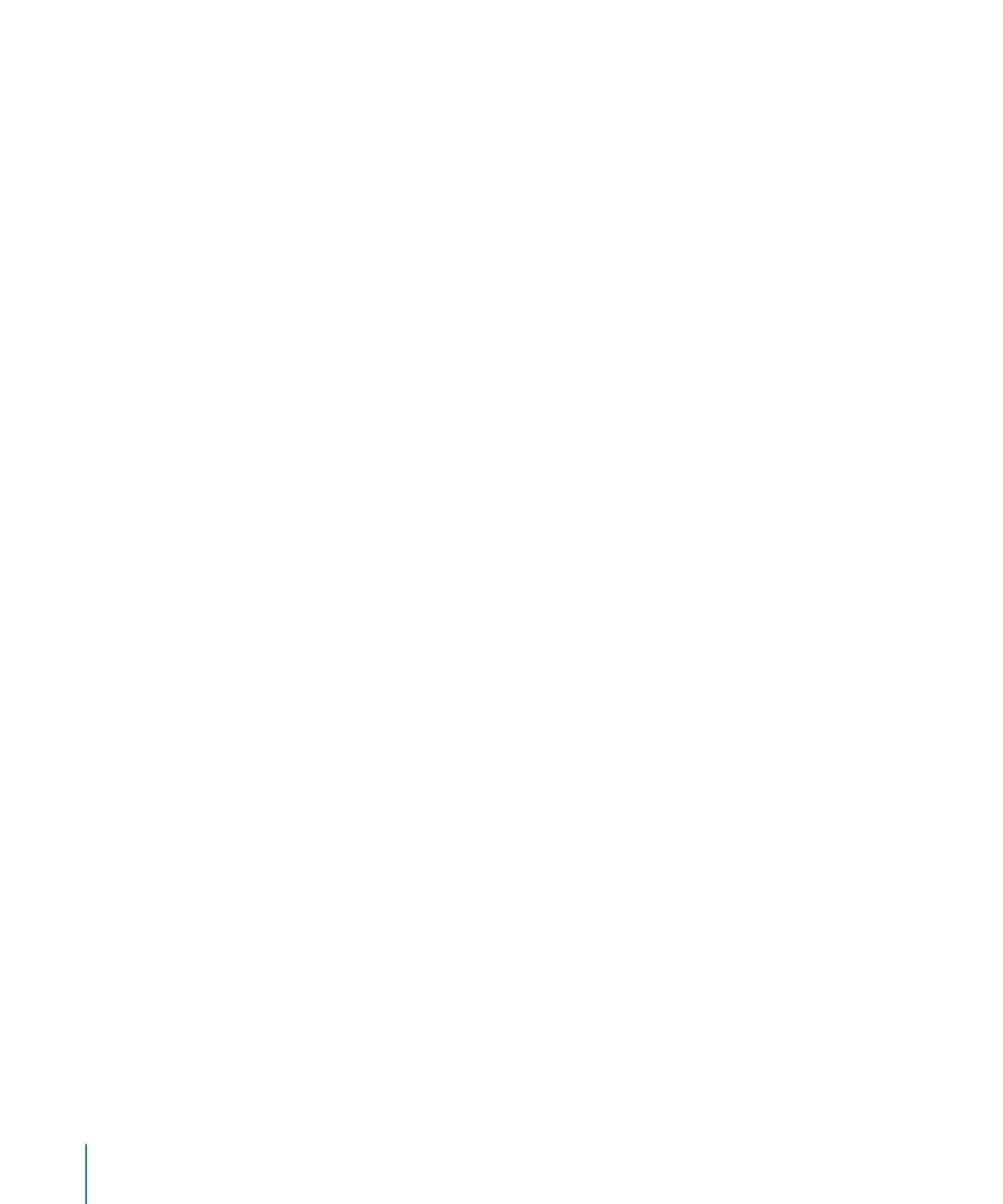
將音樂光碟中的音樂輸入
iTunes
iTunes 能夠從音樂光碟輸入音樂及其他音訊內容。如果您連接了 Internet,iTunes
會從
Internet 上取得光碟裡的歌曲名稱(如果可以的話),並在視窗裡列出這些
名稱。當您將歌曲加入
iPod shuπe 時,也會包含歌曲資訊。若要瞭解如何從音
樂光碟中將音樂輸入
iTunes,請打開 iTunes 並選擇“輔助說明”>“iTunes 輔助
說明”。
輸入歌曲名稱及其他資訊
如果您沒有
Internet 連線、無法取得您輸入音樂的歌曲資訊、或者您想要包含額
外的資訊(例如作曲者名稱),您可以手動輸入資訊。若要瞭解如何輸入歌曲資
訊,請打開
iTunes 並選擇“輔助說明”>“iTunes 輔助說明”。